Daten Backup Tipps #2: NAS Dateiserver Sicherung
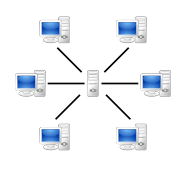 Sobald Sie mehr als einen Computer haben, treten Probleme mit der Logistik auf. Sie können auf jedem PC Netzwerkfreigaben erstellen und auf die Dateien des anderen zugreifen. Wenn Sie jedoch PCs und Benutzer hinzufügen, die auf dieselben Dateien zugreifen, kann dies zu Komplikationen führen, insbesondere dann, wenn
Sobald Sie mehr als einen Computer haben, treten Probleme mit der Logistik auf. Sie können auf jedem PC Netzwerkfreigaben erstellen und auf die Dateien des anderen zugreifen. Wenn Sie jedoch PCs und Benutzer hinzufügen, die auf dieselben Dateien zugreifen, kann dies zu Komplikationen führen, insbesondere dann, wenn
Sie sicherstellen möchten, dass alle Daten ordnungsgemäß gesichert werden.
Ein zentraler Dateiserver muss nicht viel kosten. Es könnte nur ein einfacher PC für eine kleine Arbeitsgruppe sein, auf den jeder Zugriff hat. Größere Teams möchten möglicherweise einen Windows-Server, ECC-RAM (verringert die Wahrscheinlichkeit von RAM-Fehlern) und RAID (Dateien werden sofort auf mehrere Festplatten auf demselben Server kopiert) verwenden.
Sie können stattdessen auch ein NAS Server verwenden (Network Attached Storage). Falls Sie Windows in Ihrem Büro verwenden, wird dies
jedoch nicht empfohlen, es sei denn, das Gerät verwendet intern ein Windows-Betriebssystem. Der Grund liegt einfach darin, dass die meisten NAS-Hersteller Geld sparen und intern kein Windows verwenden. Wenn Sie Dateien von einem Windows-PC auf ein Nicht-Windows-Gerät kopieren, können verschiedene Probleme auftreten, insbesondere Einschränkungen der Dateinamenlänge, der Dateinameneigenschaften und Dateigrößenbeschränkungen. Darüber hinaus können viele NAS-Geräte die Dateizugriffsberechtigungen nicht unverändert speichern.
Ein Windows-NAS, manchmal auch als Windows Storage Server bezeichnet, ist jedoch eine kompatible Wahl, da er wie alle modernen Windows-PCs
NTFS intern verwendet. Zu den gängigen NAS-Marken gehören Drobo, QNAP, Netgear und Synology. Einige von ihnen bieten möglicherweise ein Windows-Betriebssystem als Option an.
Ein Linux-basiertes NAS-Gerät bietet einige seiner eigenen Vorteile und kann in Ihrem Unternehmen eingesetzt werden. Es ist jedoch am besten, sich vor dem Kauf über die Vor- und Nachteile sowie die Risiken aller verfügbaren Technologien im Klaren zu sein.
Als Mini NAS Server funktioniert auch ein PC mit einem oder zwei externen Laufwerken.
Vorteile eines zentralen Dateiservers oder NAS Servers
- Einfachere Sicherung und Wiederherstellung
- Einfacherer und bequemerer Dateizugriff von überall im Unternehmen
- Es kann einfacher sein, Informationen zu finden, wenn sie zentralisiert sind
- Client-Computer, wie z. B. Laptops, können gestohlen werden oder sind einem höheren Risiko für Virenangriffe ausgesetzt
- Kann in einem abgeschlossenen Bereich physisch gesichert werden
- Größerer zentraler Speicher ist oft billiger als mehrere kleine, verteilte Speicherorte
Nachteile
Ein zentraler Speicherort bringt auch Nachteile mit sich, z.B.
- Wenn Ihr Dateiserver beschädigt ist oder der Server nicht mit Strom versorgt wird, kann niemand arbeiten
- Wenn der Dateiserver von Ransomware angegriffen wird, können alle Daten auf einmal verloren gehen
- Wenn Hacker Zugriff auf den Dateiserver erhalten, haben sie Zugriff auf alle Daten in Ihrem Unternehmen
- Möglicherweise ist die Verwaltung von Datei- / Ordnerberechtigungen erforderlich
- Erfordert Investition in Software und Hardware (Server und Netzwerk), um für eine größere Anzahl von Benutzern Dateien hosten zu können
Sicherungssoftware
Verwenden Sie zur Sicherung von NAS Servern am besten ein Backup Tool wie BackupChain, das die Vorgänge automatisiert und auch beim Sichern von Hyper-V sowie beim Sichern von VMware und Windows Server Sicherungen für Sie alle Aufgaben protokolliert und überprüft.
Weitere Tutorials
- Hyper-V-Speichereffizienz: Best Practices für optimale Leistung
- Wiederherstellen von Datenträgerabbildern auf physischen Datenträgern
- Ein umfassendes Hyper-V-Tutorial: Erste Schritte mit der Virtualisierung
- Hyper-V-Manager: Alle Wichtigen Details in 2 Minuten
- MSP Backup-Lösung ohne Abonnements
- Beste Backup-Software mit effizientem Backup-Management
- Dateisicherung vs. Festplattensicherungssoftware
- Beste Backup-Software für Geschäftskontinuität
- Beste Backup-Software mit einfacher Einrichtung und Installation
- Budget-Backup-Software für Ihr Unternehmen
- Wie sicher sind Ihre Dateien in einer Cloud-Backup-Lösung?
- BackupChain: Die führende Cloud-Backup-Lösung für gemeinnützige Organisationen
- Dateikomprimierung und ihre Rolle in Backup-Lösungen
- Backup Software mit Benachrichtigungen für fehlgeschlagene Backups
- Beste Backup-Software mit intuitiver Backup-Oberfläche
- Beste Backup-Software für Business Recovery
- Hyper-V-Backup Software mit crash-consistent und application-consistent Backup
- Beeinflusst Verschlüsselung die Leistungsfähigkeit von Backup und Wiederherstellung?
- Wie man Backup-Warnungen in Backup-Software nutzt
- Wie Backup-Software mit verpassten Aufgaben umgeht
- Leistungsoptimierung und Strategien für Storage Spaces
- Cloud-Backup-Lösung für Schulen und Universitäten
- Wie Backup-Software mit begrenzter Bandbreite und Cloud-Uploads umgeht
- So richten Sie BackupChain FTP / FTPS-Server ein
- Beste Backup-Lösung für einfachen Datei Zugriff

